教你用python编写脚本实现自动签到
目录
1. 背景原因
2. 签到原理
3. 需要的环境selenium
4. 安装模拟的插件
5. 下载完成
6.正题
7. 完工!
8. 更新
1. 背景原因最近才上班,要求每天打卡!我老是忘记,于是乎搞个脚本进行自动签到。
2. 签到原理模拟用户进行自行输入,然后登录,然后签到,在研究过程中使用到了python的selenium包,本人在win10环境中进行测试使用,可以实现基本的自动打卡。
pip install selenium
4. 安装模拟的插件
需要从网上下载模拟点击浏览器的google浏览器插件chromedriver.exe,下载链接:https://npm.taobao.org/mirrors/chromedriver/,需要找到与自己浏览器适配的插件。(如何查看自己Chrome适配的插件版本?如图:)
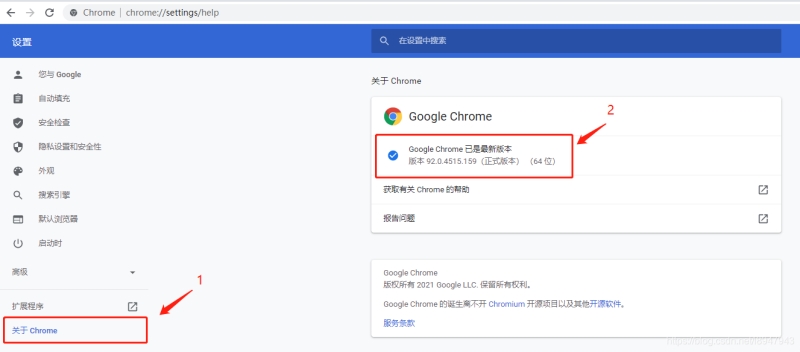
将插件放到Chrome.exe所在的文件夹下,如图:

开始工作结束,接下来进入代码正题:
import time
import datetime
import random
from selenium import webdriver
def morning_clockin():
# 找到插件的路径,使用它驱动操作
browser = webdriver.Chrome('C:\Program Files\Google\Chrome\Application\chromedriver.exe')
# 选择需要打卡的网址,填入你的签到网页
browser.get('https://www.baudu.login')
# 找到邮件和密码输入框的xpath,并在对应的位置送入账号密码
browser.find_element_by_xpath('//*[@id="email"]').send_keys("724183***@qq.com")
browser.find_element_by_xpath('//*[@id="passwd"]').send_keys("zhan******")
# 找到登录按钮的xpath,模拟点击
browser.find_element_by_xpath('//*[@id="login"]').click()
time.sleep(2)
# 找到签到按钮的xpath,模拟签到
browser.find_element_by_xpath('/html/body/div[3]/div[7]/div/button').click()
if __name__ == '__main__':
# 获取当天的星期,周六日不打卡
today = datetime.datetime.now().weekday() + 1
if (today % 7 == 0) or (today % 7 == 6):
print("今天是本周的第 {} 天,无需打卡!".format(datetime.datetime.now().weekday() + 1))
# 工作日打卡
else:
# 早上打卡---设置0-300秒之间随机数打卡
print(datetime.datetime.now())
random_time = random.randint(0, 60)
time.sleep(random_time)
# 进行打卡
morning_clockin()
print(datetime.datetime.now())
7. 完工!
如果有验证码,可以使用带验证码的百度插件api进行调用,我是纯内部系统无验证码,没研究验证码部分。最后剩下的就是写定时任务了,参考网上博客即可!
附带一篇写的很详细的Selenium WebDriver教程!传送门
8. 更新创建定时任务运行脚本
传送门:https://www.jb51.net/article/220745.htm
到此这篇关于教你用python编写脚本实现自动签到的文章就介绍到这了,更多相关Python签到内容请搜索软件开发网以前的文章或继续浏览下面的相关文章希望大家以后多多支持软件开发网!